怎么设置手机应答语音 如何在华为手机语音助手中自定义个性回复
日期: 来源:铲子手游网
怎么设置手机应答语音,在现代社会中手机已经成为我们生活中必不可少的一部分,除了基本的通话和短信功能外,手机还具备了许多强大的智能功能,其中之一就是语音助手。而在华为手机中,语音助手更是具备了自定义个性回复的功能,使得我们能够根据自己的喜好和需求进行设置。究竟应该如何设置手机的应答语音?又应该如何在华为手机的语音助手中进行个性回复的自定义呢?接下来我们将一一为您解答。
如何在华为手机语音助手中自定义个性回复
具体方法:
1.打开华为手机进入系统后,选择手机的设置图标进入。
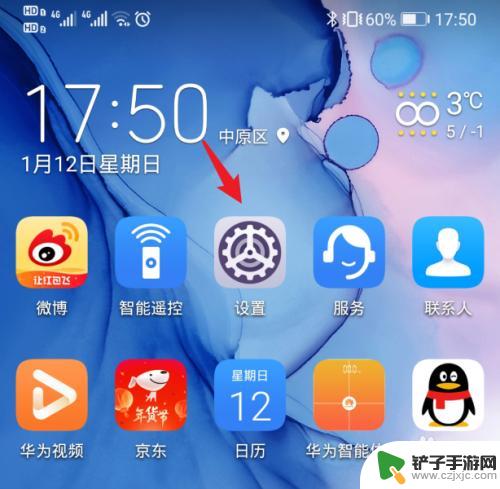
2.进入手机设置列表后,点击智慧助手的选项。
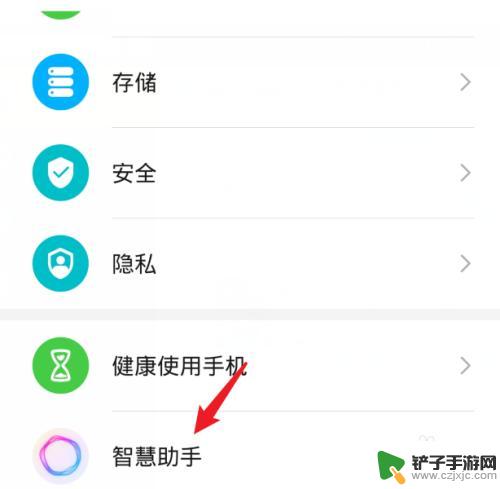
3.在智慧助手界面,选择智慧语音进入。
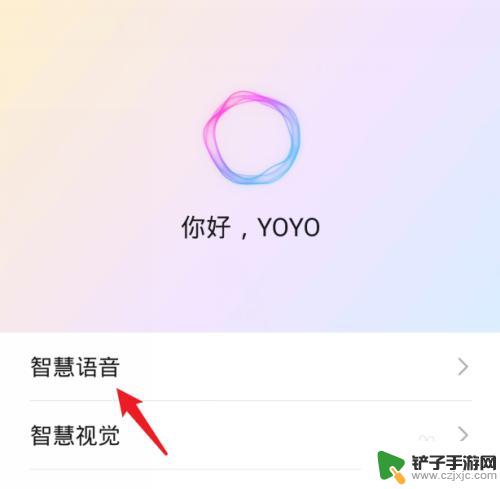
4.点击进入后,选择我的技能选项。
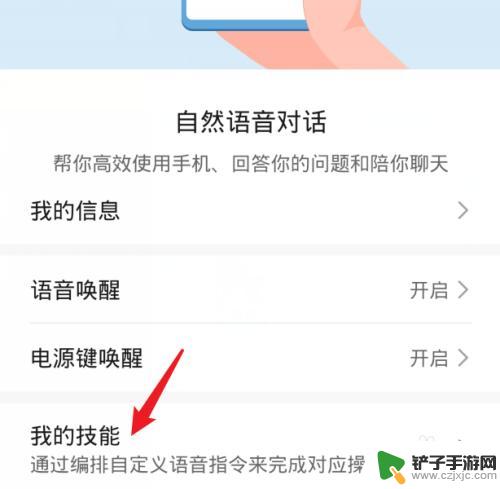
5.在我的技能界面,点击下方的加号图标。
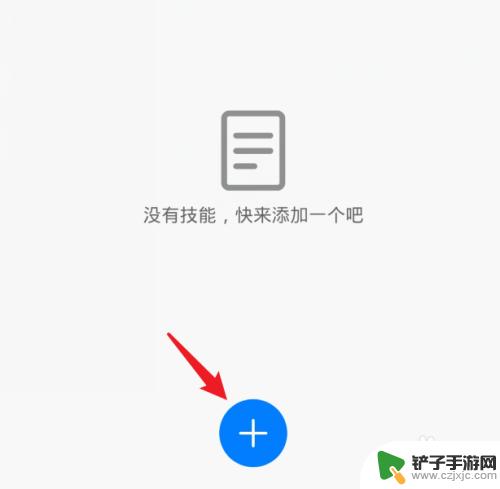
6.点击后,在上方输入说法。点击下方的个性回复。
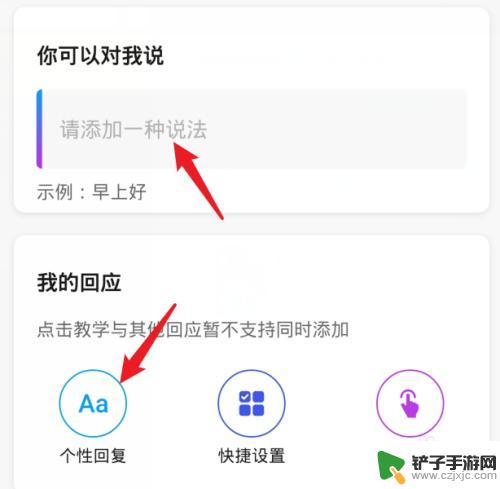
7.输入个性回复后,点击右上方的确定。即可完成设置。
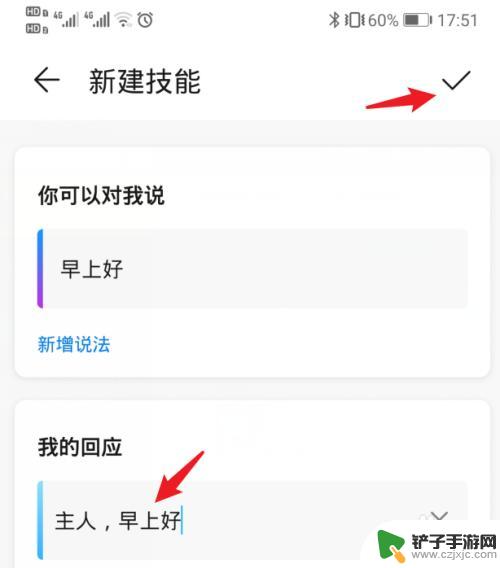
以上就是设置手机应答语音的全部内容,如果你有类似的问题,可以参考本文中介绍的步骤进行修复,希望对大家有所帮助。














